
The Outer Worlds — новая ролевая игра от Obsidian Entertainment, которая вобрала в себя лучшие наработки студии. Многие заслуженно называют ее «Fallout: New Vegas в космосе». Игра может похвастать детально проработанным фантастическим миром и увлекательным сюжетом, пропитанным общественной сатирой и во многом вдохновленным культовым сериалом «Светлячок». Игрок примеряет на себя роль капитана космического корабля, который собирает новую команду и посещает разные планеты в поисках заработка или даже наживы. «Отдаленные миры» радуют обилием экзотических пейзажей, населенных не менее экзотической фауной, но, увы, нередко удовольствие от приключений перебивают различные баги, которых в игре не так уж мало. В этом гайде мы собрали все проверенные решения таких проблем.
Какой компьютер нужен для The Outer Worlds
Кроме официальных системных требований, которые похоже рассчитаны только на формат Full HD, мы также добавили и рекомендации для комфортной игры в 4K, изучив тесты.
Официальные минимальные системные требования (1080p @ 30 FPS):
- Операционная система: Windows 7 (только 64-битная).
- Процессор: Intel Core i3-3225 / AMD Phenom 2 X6 1100T.
- Видеокарта: Nvidia GeForce GTX 650 Ti / AMD Radeon HD 7850.
- Оперативная память: 4 гигабайт.
Официальные рекомендуемые системные требования (1080p @ 60 FPS):
- Операционная система: Windows 10 x64.
- Процессор: Intel Core i7-7700K / AMD Ryzen 5 1600.
- Видеокарта: Nvidia GeForce GTX 1060 6 Гбайт / AMD Radeon RX 470.
- Оперативная память: 8 гигабайт.
Для игры в 4K @ 30 FPS (согласно тестам):
- Операционная система: Windows 10 x64.
- Процессор: Intel Core i7-7700K / AMD Ryzen 5 1600.
- Видеокарта: Nvidia GeForce GTX 1070 / AMD Radeon RX Vega 64.
- Оперативная память: 16 гигабайт.
Для игры в 4K @ 60 FPS (согласно тестам):
- Операционная система: Windows 10 x64.
- Процессор: Intel Core i7-8700K / AMD Ryzen 7 3700X.
- Видеокарта: Nvidia GeForce GTX 2080 Ti.
- Оперативная память: 16 гигабайт.
Не устанавливается The Outer Worlds / ошибка установки
Убедитесь, что в выбранном пути для установки нет русских букв (например, папка называется «Игры», а не Games). Кроме того, может потребоваться установка последних обновлений Windows 10.
The Outer Worlds не запускается на Windows 7
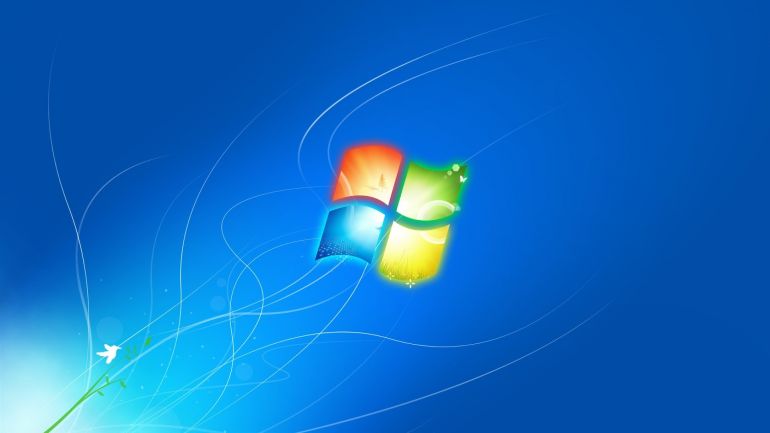
- Установите обновление SP1 для Windows 7.
- Обновите DirectX.
Не сохраняется игра в The Outer Worlds
Проверьте, нет ли русских букв в пути к файлу TheOuterWorlds.exe. Быстро найти файл можно через «Поиск» в проводнике.
Как изменить язык в The Outer Worlds / как включить русскую озвучку
Если вы купили игру в российском регионе, то она изначально будет на русском языке. Переключить интерфейс на другой язык нельзя. Русской озвучки тоже нет, и официальной скорее всего не будет.
Как увеличить шрифт в The Outer Worlds / мелкий шрифт в игре
- Зайдите в папку по адресу: C:UsersИмяПользователяAppDataLocalIndianaSavedConfigWindowsNoEditor.
- Откройте файл Engine.ini блокнотом.
- В самом низу файла пропишите следующие строки:
[/Script/Engine.UserInterfaceSettings]
ApplicationScale=1.185
The Outer Worlds не запускается в Epic Games Launcher
Проверьте целостность файлов игры:
- Запустите Epic Games Launcher.
- Откройте боковое меню (кнопка с тремя полосками в левом верхнем углу окна).
- Перейдите в раздел «Библиотека» через боковое меню.
- Найдите игру The Outer Worlds и нажмите на значок с тремя точками напротив названия игры.
- Нажмите «Проверить» и дождитесь окончания процесса.
The Outer Worlds вылетает на рабочий стол
Может помочь отключение всех фоновых программ, особенно Steam (если игра куплена не в нем).
Не меняется разрешение в The Outer Worlds / как изменить разрешение экрана
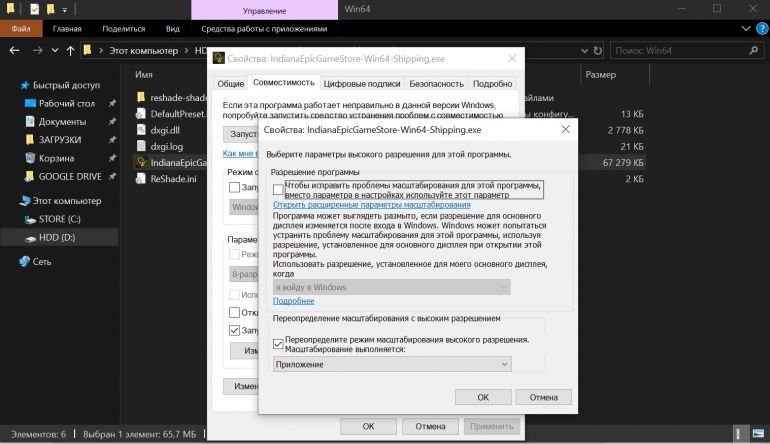
Такая ошибка может возникнуть, если в Windows включено масштабирование экрана. Компенсировать это можно следующим образом:
- Найдите файлы TheOuterWorlds.exe и IndianaEpicGameStore-Win64-Shipping.exe в папке игры.
- Зайдите в свойства каждого и перейдите во вкладку «Совместимость».
- Нажмите кнопку «Изменить параметры высокого DPI».
- В опции «Переопределите режим масштабирования…» выберите пункт «Приложение».
Не работает геймпад (контроллер, джойстик) в The Outer Worlds
Если вы приобрели игру в Epic Games Store или в магазине Microsoft, то убедитесь, что выключен Steam. Это приложение может перехватывать управление игровыми контроллерами. Если вы пользуетесь геймпадом от PlayStation 4, то установите приложение DS4Windows.
Как отцентрировать прицел в The Outer Worlds / прицел не по центру экрана
В игре используется модный последнее время пониженный прицел (как в Borderlands 3), который меньше ограничивает обзор. К сожалению, даже в ПК-версии его невозможно отцентрировать. Не поможет даже тонкая настройка ini-файлов.
The Outer Worlds / лагает / лаги
Проверьте соответствие своего ПК системным требованиям
Cм. главу «Какой компьютер нужен для The Outer Worlds» выше.
Обновите драйвера для видеокарты
Посетите сайт производителя видеокарт:
- NVIDIA GeForce: Сайт сам подберет подходящие драйвера. Просто нажмите «Поиск», а затем — «Загрузить сейчас». После окончания загрузки, запустите скачанный файл и следуйте инструкциям программы установки.
- AMD Radeon: Прокрутите страницу до надписи Search for your product и выберите свою видеокарту в разделе Graphics. Нажмите кнопку «Отправить». На открывшейся странице щелкните ЛКМ по вашей версии Windows и нажмите «Скачать». По окончании загрузки, запустите скачанный файл и следуйте инструкциям программы установки.
Важно: после обновления драйверов обязательно перезагрузите компьютер.
Включите высокую производительность для видеокарты
Для обладателей NVIDIA GeForce:
- Откройте «Панель управления NVIDIA», нажав ПКМ по рабочему столу.
- Выберите «Управление параметрами 3D» в списке слева.
- Переключитесь на вкладку «Программные настройки» в основной части экрана и выберите The Outer Worlds из выпадающего списка под пунктом «1. Выберите программу для настройки» (если игры нет в списке, то добавьте соответствующей кнопкой рядом).
- В списке ниже найдите функцию «Режим управления электропитанием» и переключите ее в значение «Предпочтителен режим максимальной производительности».
Для владельцев AMD Radeon и процессоров AMD:
- Откройте «Настройки Radeon», нажав ПКМ по рабочему столу.
- Перейдите в раздел «Система».
- В категории «Переключаемая графика» установите видеокарту с «максимальной производительностью» в качестве основной.
- Нажмите «Принять».
Как отключить интро в The Outer Worlds
- Зайдите в папку по адресу: C:UsersИмяПользователяAppDataLocalIndianaSavedConfigWindowsNoEditor
- Откройте файл Game.ini блокнотом.
- В самом низу файла пропишите следующие строки:
[/Script/MoviePlayer.MoviePlayerSettings]
bWaitForMoviesToComplete=False
bMoviesAreSkippable=True
StartupMovies=
Как настроить графику в The Outer Worlds / как повысить FPS / как запустить на слабом ПК
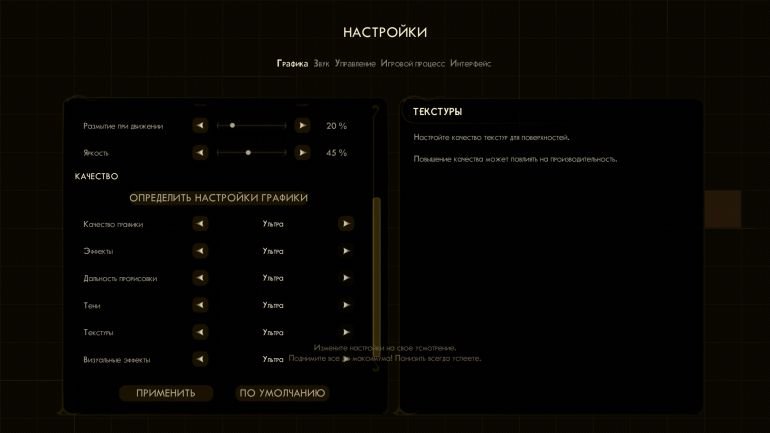
Оптимальные настройки для слабого ПК:
- Разрешение 3D-рендера: 100%.
- Размытие при движении: 0%.
- Качество графики: пользовательское.
- Эффекты: среднее.
- Дальность прорисовки: среднее (4-6 Гбайт ОЗУ), ультра (8-16 Гбайт).
- Тени: низкое.
- Текстуры: низкое (1-2 Гбайт видеопамяти), высокое (3-4 Гбайт), ультра (6-11 Гбайт).
- Визуальные эффекты: среднее.
Как убрать «мыло» в The Outer Worlds / проблемы с графикой
Главные проблемы картинки в игре: мелкий шрифт (см. решение выше), неуместный эффект хроматической аберрации, размытое изображение, отвратительная гамма и отсутствие эффекта воздуха. Часть проблем решается правкой файлов конфигурации, а остальные можно компенсировать с помощью утилиты Reshade.
Отключите эффект хроматической абберации:
- Зайдите в папку по адресу: C:UsersИмяПользователяAppDataLocalIndianaSavedConfigWindowsNoEditor
- Откройте файл Engine.ini блокнотом.
- В самом низу файла пропишите следующие строки:
[/Script/Engine.RendererSettings]
r.SceneColorFringe.Max=0
r.SceneColorFringeQuality=0
Пропадут искажения цветов по краям объектов:


Теперь пройдитесь решейдом (может снизить производительность до 15%):
- Скачайте утилиту Reshade.
- Запустите установочный файл Reshade_setup.exe из папки загрузок.
- Нажмите кнопку «Select game to install to or uninstall from».
- Выберите файл IndianaEpicGameStore-Win64-Shipping.exe в папке игры (например: C:GAMESThe Outer WorldsIndianaBinariesWin64).
- Запустите игру.
- Начните новую игру или загрузите сохранение.
- Зайдите в настройки графики и измените яркость на 45%.
- Нажмите кнопку «Home» на клавиатуре и нажимайте в появившемся слева окне кнопку «Continue», пока она не исчезнет.
- Включите эффекты HDR, Vibrance, Vignette, Curves, Eye Adaptation, Ambient Light и LumaSharpen.
- Ослабьте эффект Ambient Light — уменьшите значение пункта alDirtOvInt в нижней части окна решейда до 0,000.
Получится примерно такой результат:
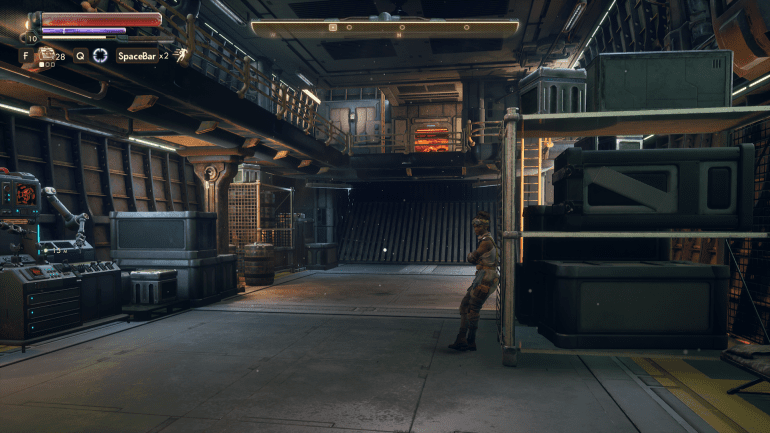
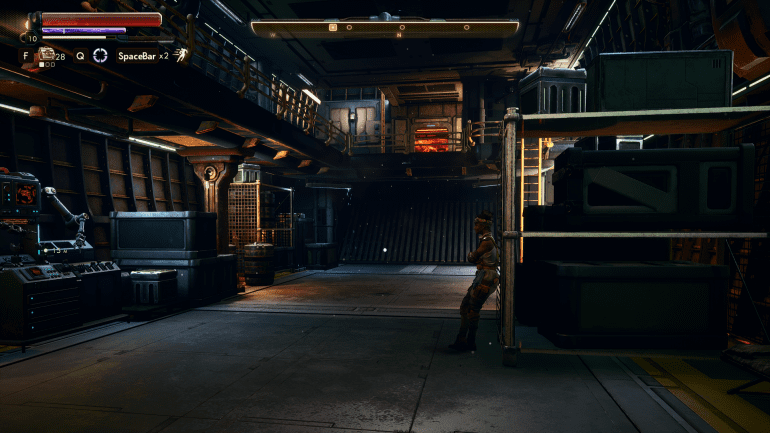
Если получилось темновато, то отключите эффект Curves.
Проблемы со звуком в The Outer Worlds на Windows 10 / нет звука
Запустите «Устранение неполадок со звуком», нажав ПКМ по значку громкости в правом нижнем углу рабочего стола. Следуйте инструкциям программы.
Как исправить фризы в The Outer Worlds
См. главу «The Outer Worlds тормозит / лагает / лаги» выше.
The Outer Worlds зависает / вылетает
Возможно, проблема в перегреве видеокарты. Проверьте, не застопорились ли вентиляторы ее системы охлаждения соседними проводами. Если с этим все в порядке, то попробуйте сбросить разгон: зайдите в приложение MSI Afterburner и нажмите кнопку Reset (если такой программы не установлено, то видеокарта скорее всего не разгонялась).
Где лежат сохранения The Outer Worlds
В следующей папке: «C:UsersИмяПользователяSaved GamesThe Outer Worlds».
Пишите в комментариях, если знаете другие способы решения технических проблем в The Outer Worlds!
Читайте также
- Обзор The Outer Worlds — космический Нью-Вегас
- The Outer Worlds — прохождение главного задания
- The Outer Worlds — прохождение побочных заданий
- FAQ по The Outer Worlds — ответы на часто задаваемые вопросы






